'>
เมื่อเร็ว ๆ นี้เราได้เห็นผู้เล่น Fallout 76 จำนวนมากรายงานว่าเกมของพวกเขาขัดข้องหรือปิดบ่อยครั้ง บางคนเห็นข้อผิดพลาด แต่หลายคนกลับไปที่เดสก์ท็อป
หากคุณกำลังประสบปัญหานี้ด้วยคุณควรลองแก้ไขง่ายๆด้านล่างนี้!
ลองแก้ไขเหล่านี้
คุณไม่จำเป็นต้องลองทั้งหมด เพียงแค่ทำตามรายการจนกว่าคุณจะพบรายการที่เหมาะกับคุณ
- ซ่อมแซมไฟล์เกมของคุณ
- ติดตั้งแพทช์ล่าสุด
- เรียกใช้เกมของคุณในฐานะผู้ดูแลระบบ
- อัปเดตไดรเวอร์อุปกรณ์ของคุณ
- เปลี่ยนไปใช้โปรแกรมอื่นแล้วสลับกลับ
- สร้างตัวละครใหม่
แก้ไข 1: ซ่อมแซมไฟล์เกมของคุณ
นี่เป็นสิ่งแรกที่คุณควรลองเมื่อเกมของคุณหยุดทำงาน โดยทำดังนี้
1) เรียกใช้ตัวเรียกใช้งาน Bethesda.net
2) คลิก ออกมาเสีย 76 .

3) คลิก ตัวเลือกเกม .

4) คลิก สแกนและซ่อมแซม .
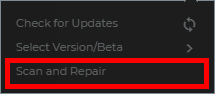
5) รอให้กระบวนการเสร็จสมบูรณ์
ตรวจสอบเพื่อดูว่าวิธีนี้แก้ไขปัญหาการขัดข้องของคุณหรือไม่ ถ้าทำได้เยี่ยมมาก! แต่ถ้าไม่ก็ไม่ต้องกังวล เรามีวิธีแก้ปัญหาอื่น ๆ ที่คุณสามารถลองได้เช่นกัน ...
แก้ไข 2: ติดตั้งแพทช์ล่าสุด
Bethesda ออกแพตช์เป็นประจำเพื่อปรับปรุง Fallout 76 และแก้ไขปัญหา คุณควรติดตั้งแพตช์เหล่านี้และอัปเดตเกมของคุณอยู่เสมอ วิธีนี้สามารถช่วยแก้ไขข้อบกพร่องบางอย่างที่อาจทำให้เกมของคุณขัดข้อง หากไม่ได้ผลคุณสามารถลองแก้ไขปัญหาถัดไปด้านล่าง
แก้ไข 3: เรียกใช้เกมของคุณในฐานะผู้ดูแลระบบ
เกมของคุณอาจหยุดทำงานเนื่องจากปัญหาสิทธิพิเศษ ลองเรียกใช้เกมของคุณในฐานะผู้ดูแลระบบและดูว่าสิ่งนี้เหมาะกับคุณหรือไม่
ทำเช่นนี้สำหรับทั้งสองอย่าง ออกมาเสีย 76 และ Bethesda.net ตัวเรียกใช้งาน .โดยทำดังนี้
1) บนเดสก์ท็อปของคุณหรือในไดเร็กทอรีการติดตั้งคลิกขวาที่ไอคอนโปรแกรมและเลือก คุณสมบัติ .
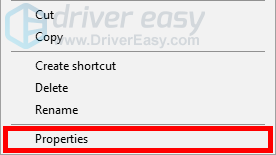
2) เลือกไฟล์ ความเข้ากันได้ แท็บ

3) เลือกช่องทำเครื่องหมายของ เรียกใช้โปรแกรมนี้ในฐานะผู้ดูแลระบบ จากนั้นคลิก ตกลง .
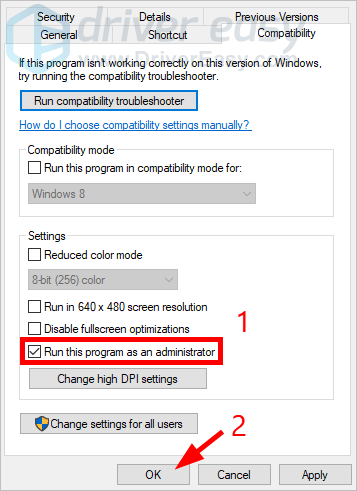
ตอนนี้ลองเล่นเกมของคุณ หวังว่าจะแก้ไขปัญหาการขัดข้องของคุณได้ แต่ถ้าไม่ให้ไปที่การแก้ไขถัดไปด้านล่าง
แก้ไข 4: อัปเดตไดรเวอร์อุปกรณ์ของคุณ
บางทีคุณอาจประสบปัญหาการขัดข้องเนื่องจากคุณใช้ไดรเวอร์อุปกรณ์ที่ไม่ถูกต้องหรือล้าสมัย และคุณควรอัปเดตไดรเวอร์เหล่านี้เพื่อดูว่าสามารถแก้ไขปัญหาการขัดข้องของคุณได้หรือไม่
หากคุณไม่มีเวลาความอดทนหรือทักษะในการอัปเดตไดรเวอร์ด้วยตนเองคุณสามารถทำได้โดยอัตโนมัติด้วย ไดรเวอร์ง่าย .
คุณไม่จำเป็นต้องรู้ว่าคอมพิวเตอร์ของคุณใช้ระบบอะไรคุณไม่จำเป็นต้องเสี่ยงต่อการดาวน์โหลดและติดตั้งไดรเวอร์ที่ไม่ถูกต้องและไม่ต้องกังวลว่าจะทำผิดพลาดเมื่อติดตั้ง Driver Easy จัดการทุกอย่าง
1) ดาวน์โหลด และติดตั้ง ไดรเวอร์ง่าย .
2) วิ่ง ไดรเวอร์ง่าย แล้วคลิกไฟล์ ตรวจเดี๋ยวนี้ ปุ่ม. ไดรเวอร์ง่าย จากนั้นจะสแกนคอมพิวเตอร์ของคุณและตรวจหาไดรเวอร์ที่มีปัญหา
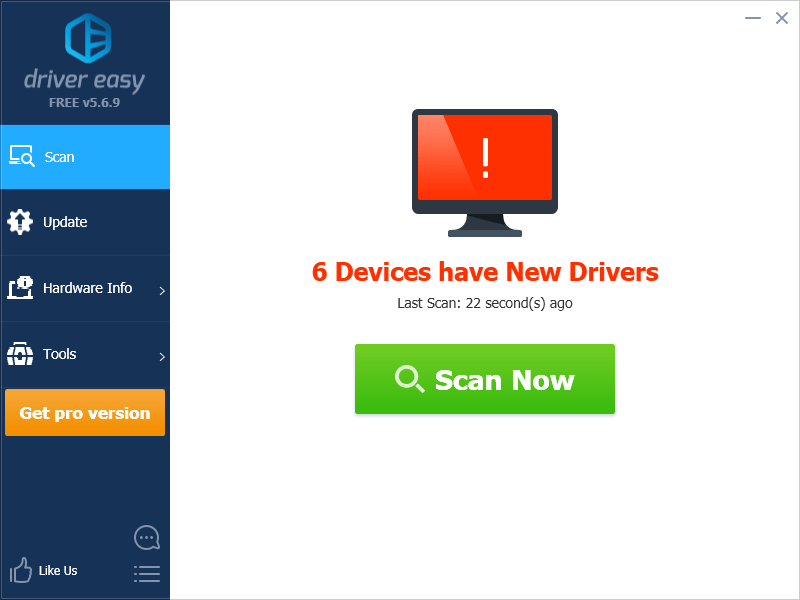
3) คลิก อัปเดต ปุ่มถัดจาก อุปกรณ์ของคุณ เพื่อดาวน์โหลดเวอร์ชันที่ถูกต้องของไดรเวอร์จากนั้นคุณสามารถติดตั้งได้ด้วยตนเอง หรือคลิกไฟล์ อัพเดททั้งหมด ที่ด้านล่างขวาเพื่ออัปเดตไดรเวอร์ทั้งหมดโดยอัตโนมัติ (ต้องใช้ไฟล์ รุ่น Pro - คุณจะได้รับแจ้งให้อัปเกรดเมื่อคุณคลิกอัปเดตทั้งหมด คุณจะได้รับการสนับสนุนอย่างเต็มที่และรับประกันคืนเงินภายใน 30 วัน)
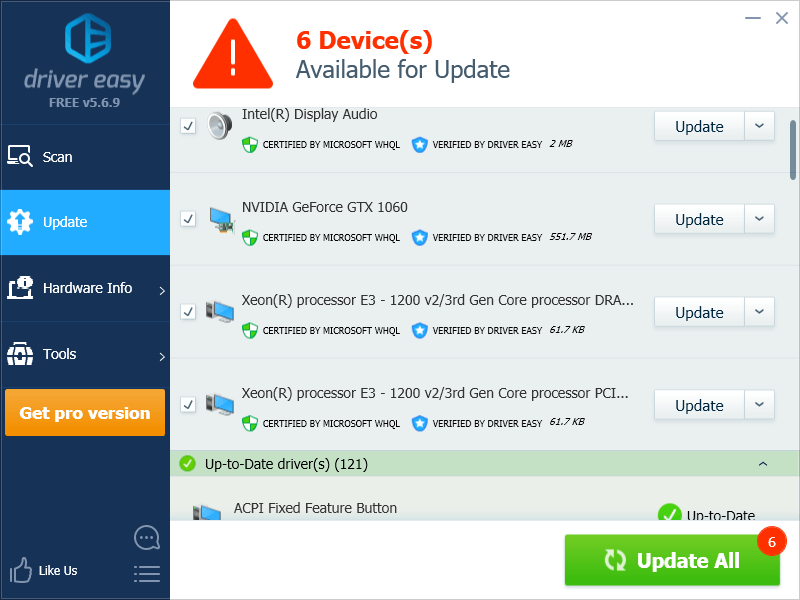 หากคุณต้องการความช่วยเหลือโปรดติดต่อทีมสนับสนุนของ Driver Easy ที่ support@drivereasy.com .
หากคุณต้องการความช่วยเหลือโปรดติดต่อทีมสนับสนุนของ Driver Easy ที่ support@drivereasy.com . แก้ไข 5: เปลี่ยนไปใช้โปรแกรมอื่นจากนั้นเปลี่ยนกลับ
คุณยังสามารถลองสลับระหว่างเกมของคุณกับโปรแกรมอื่นเพื่อดูว่าวิธีนี้ช่วยหยุดปัญหาการขัดข้อง Fallout 76 ของคุณได้หรือไม่ โดยทำดังนี้
1) ในขณะที่เกมของคุณกำลังโหลดโลกให้กด ปุ่ม Alt และ แป้น Tab บนแป้นพิมพ์ของคุณในเวลาเดียวกัน
2) เมื่อคุณได้ยินเสียงของการเข้าสู่โลกของเกมให้คลิกที่ ปุ่ม Fallout 76 บนแถบงานเพื่อกลับไปที่เกมอีกครั้ง
หากวิธีนี้ใช้ได้ผลคุณจะไม่มีปัญหาการขัดข้อง แต่ถ้าคุณยังคงทำอยู่คุณอาจต้อง ...
แก้ไข 6: สร้างตัวละครใหม่
นี่เป็นวิธีที่ดีในการแก้ไขปัญหาการล่มของ Fallout 76 เรียกใช้เกมของคุณจากนั้นสร้างตัวละครใหม่ หลังจากนั้นให้ปล่อยตัวละครที่สร้างขึ้นใหม่และโหลดตัวละครของคุณเอง วิธีนี้ควรใช้กับปัญหาการขัดข้องของคุณ
หวังว่าการแก้ไขข้อใดข้อหนึ่งข้างต้นจะช่วยคุณแก้ไขปัญหาการขัดข้องของ Fallout 76 ได้ หากคุณมีคำถามหรือข้อเสนอแนะคุณสามารถแสดงความคิดเห็นได้ที่ด้านล่าง

![[แก้ไข] Cyberpunk 2077 กระตุกและกระตุก](https://letmeknow.ch/img/program-issues/64/cyberpunk-2077-lag.jpg)


![[แก้ไขแล้ว] Tower of Fantasy หยุดทำงานบนพีซี](https://letmeknow.ch/img/knowledge-base/87/solved-tower-of-fantasy-keeps-crashing-on-pc-1.jpg)

